wps上的文件怎么发送到微信 电脑WPS文件发送到微信的方法
日期: 来源:贝斯特安卓网
在日常工作和学习中,我们经常需要将WPS上的文件发送到微信,以便与他人分享或进行交流,但是很多人并不清楚如何在电脑上将WPS文件发送到微信。方法并不复杂。只需按照简单的步骤操作,就可以轻松实现这一目标。接下来我们将介绍一种简便的方法,让您快速掌握如何将电脑上的WPS文件发送到微信。
电脑WPS文件发送到微信的方法
具体步骤:
1.首先我们来打开“WPS 2019”。

2.将要分享的文件另存到桌面。
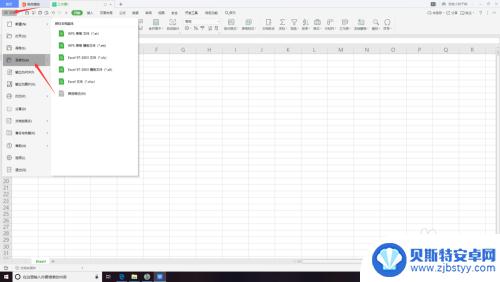
3.然后我们打开“微信”。

4.选择要分享的“人或群”。
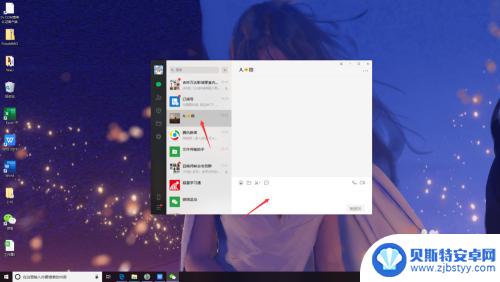
5.点击桌面上的文件,按“Ctrl+C”复制。
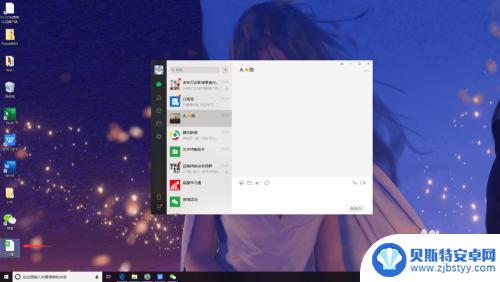
6.再到微信好友对话框中按“Ctrl+V”粘贴。
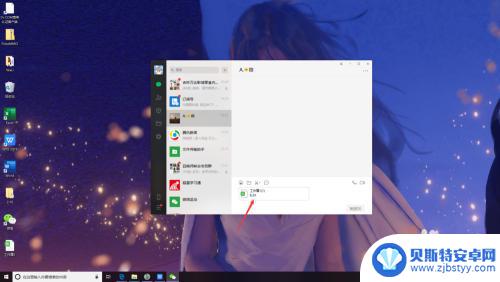
7.最后我们点击“发送”即可。
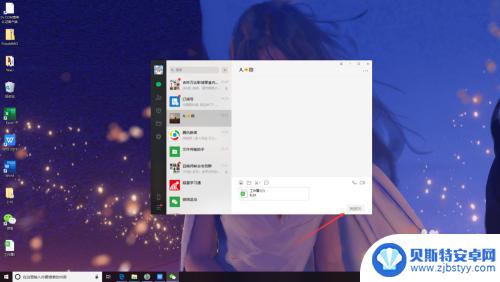
以上就是在WPS上将文件发送到微信的全部内容,如果有任何疑问,用户可以按照小编的方法进行操作,希望这能对大家有所帮助。












